Reprodukujte videozapise sa Windows kućnog poslužitelja izravno na Xbox 360
Microsoft Windows 8 Xbox Windows Rt / / March 17, 2020
Danas postoji puno načina da svoje videozapise strujite oko kuće. Ako imate kućni poslužitelj, evo načina kako strujati na Xbox 360 izravno sa vašeg poslužitelja ili NAS-a.
Play To značajka u sustavu Windows 8 i Windows RT omogućuje vam strujanje glazbe, filmova i fotografija s računala na Xbox 360 i druge kompatibilne uređaje. Ako imate postavljen kućni poslužitelj ili NAS, digitalni sadržaj možete usmjeravati izravno u Xbox 360.
Da bi sve funkcioniralo, morat ćete osigurati da je mrežno dijeljenje omogućeno i vaše Xbox 360 je uključen.
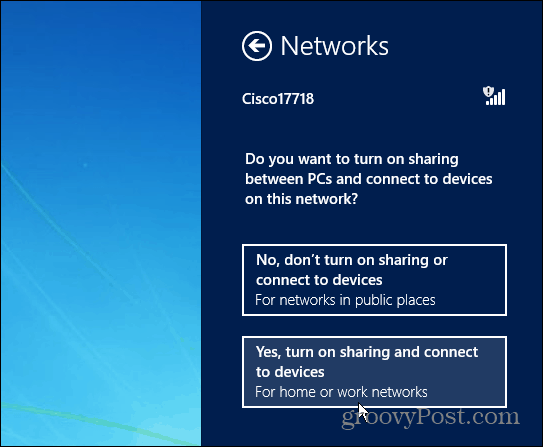
Reprodukujte Media na Xbox s poslužitelja s modernog sučelja
Od modernog sučelja za Windows 8 / RT koristim besplatnu aplikaciju pod nazivom Moj Explorer. To je jednostavan za korištenje datoteke explorer za moderni / metro stil korisničkog sučelja koji mi omogućava da brzo dođem do svog poslužitelja i drugih pogona i mrežnih lokacija. Otkrivam da je ova metoda najlakša kada koristim svoj Surface RT.
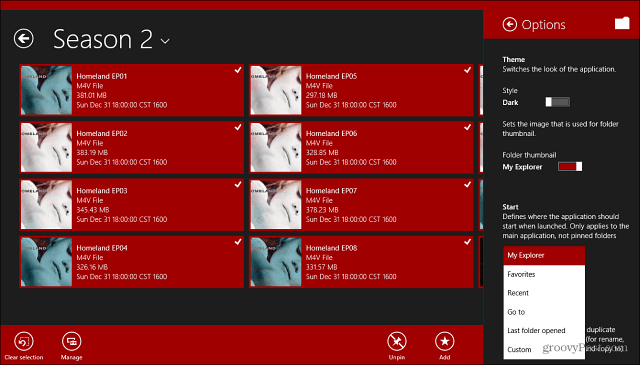
Jedna od zgodnih postavki My Explorera jest ta što ide izravno na vaš popis dostupnih mrežnih i povezanih pogona.
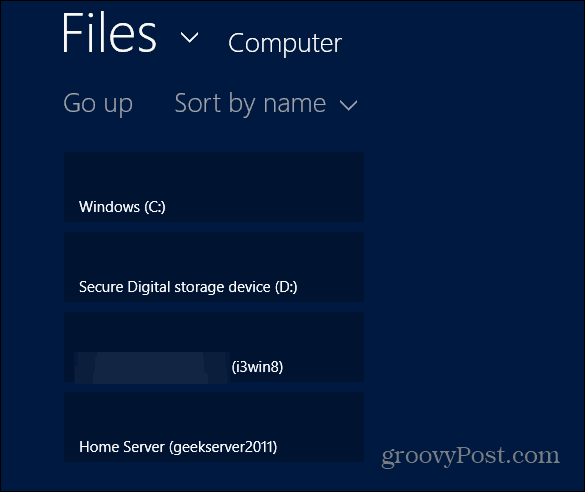
Dođite do videozapisa, glazbe ili slikovne datoteke koju želite vidjeti na HDTV-u sa spojenim Xboxom. Otvorite traku Charms i odaberite Uređaji pa Xbox 360.
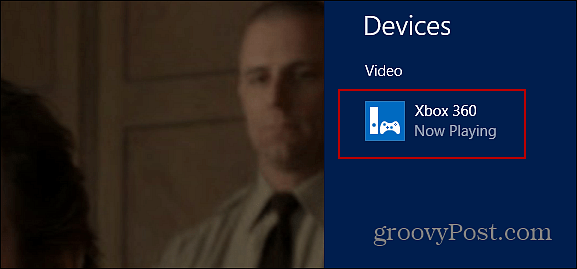
Videozapis će se reproducirati na vašem Xboxu, ali neće se prikazivati na računalu Surface ili Windows 8 koje koristite. Za streaming na konzolu smatram da je najbolje koristiti Xbox kontroler ili daljinac. U stvari, čak sam čak i u mogućnosti to koristiti Aplikacija Xbox SmartGlass za Windows, Android ili iOS.
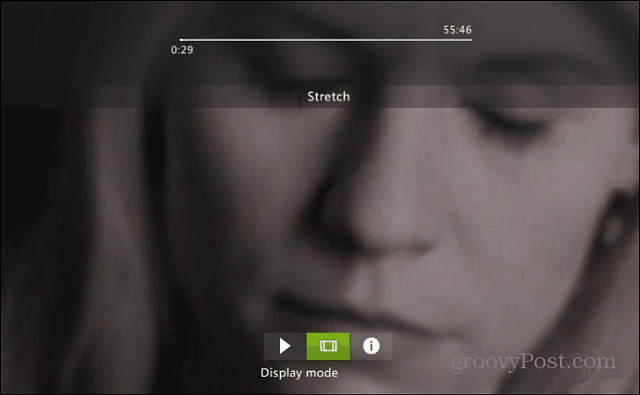
Reprodukujte Media na Xbox s poslužitelja na s radne površine
Otvorite mrežu na računalu sa sustavom Windows i pronađite kućni poslužitelj ili NAS. Evo, idem na moj poslužitelj Windows Home Server 2011.
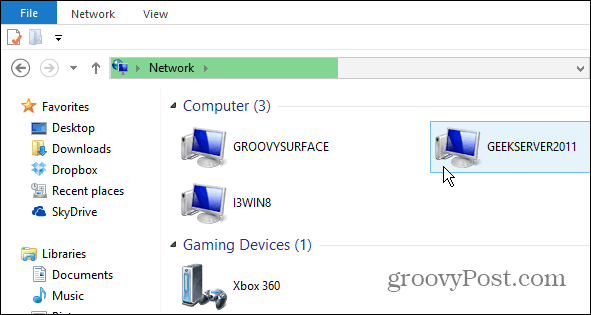
Zatim potražite lokaciju digitalne medijske datoteke koju želite strujati na svoj Xbox 360. Kliknite ga desnom tipkom miša i odaberite Igraj u> Xbox 360 iz kontekstnog izbornika.
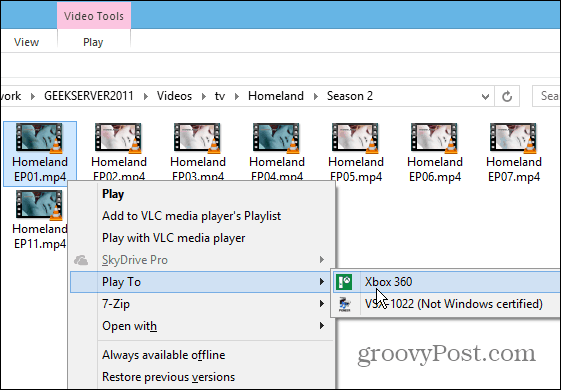
Pojavi se kontrolni ekran za reprodukciju. Dodavanje drugog sadržaja za gledanje ili slušanje jednostavno je povlačenje i prebacivanje datoteka koje želite.
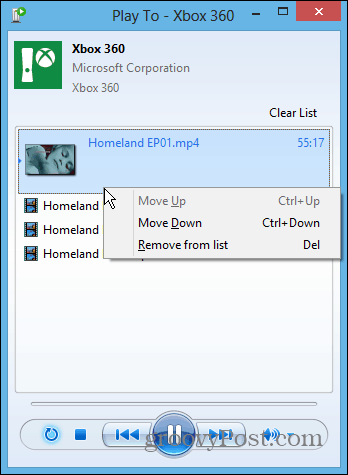
Za najbolje rezultate, provjerite je li Xbox 360 spojen na vaš usmjerivač nasuprot korištenju WiFi. Sveukupne performanse su mnogo brže ako je uključen i sustav Windows 8. Također, upotreba aplikacije SmartGlass može biti vrlo škakljiva - to ponekad stvara mnogo grešaka u reprodukciji. Da li je previše opterećenja na mreži ili zato što tehnologija nije dovoljno zrela, nisam siguran. Vaši će se rezultati razlikovati ovisno o tome koliko je vaša kućna mreža zauzeta povezanim uređajima, programima koji se svaki uređaj pokreće i kvaliteti vašeg WiFi usmjerivača.
Ako tražite način za optimizaciju WiFi signala, pogledajte naš članak o tome odaberite najbolji radio signal WiFi rutera.
Ako imate Windows 7 Media Center, možete dobiti pristup i strujati multimedijsku biblioteku sa svoje PC i kućni poslužitelj s vašeg Xbox 360.



